ES文件浏览器TV版是一款功能强大的文件管理器,它能够管理手机本地、局域网共享、FTP以及蓝牙文件。借助ES文件浏览器TV版,用户能够在本地、局域网共享、FTP和蓝牙设备间进行浏览、传输、复制、剪切等操作,还可以对系统已安装的软件进行备份。不仅如此,ES文件浏览器TV版还具备安全防护功能,用户可批量锁定手机上的任意应用,如此一来,就能有效避免手机丢失后文件被他人查看的情况,是一款十分出色的软件。
ES文件浏览器TV版,是管理手机、平板与云端的优质之选。若你期望高效管理这些设备与云端内容,那就赶紧下载!来亲身感受这款安卓平台上堪称最强的第三方文件管理器,领略其丰富多样的功能。

软件特色
1、快捷工具栏:支持所有文件操作
2、本地/网络管理:管理手机及局域网计算机上的文件
3、本地/网络搜索:在本地和网络中搜索和查看文件
4、应用管理:轻松安装/卸载/备份应用程序
5、压缩/解压:文件压缩或解压支持ZIP和RAR
6、轻松操作/查看:支持文件多选操作,缩略图显示和多种视图模式
7、完善的流媒体功能:支持直接播放网络设备上的音乐和电影
8、蓝牙支持:通过蓝牙浏览/操作其他设备中的文件
9、支持网盘绑定:可以免费连接你的网络存储空间
1、文件管理:点击就可以安装应用、查看压缩文件
2、多媒体浏览:点击就可以播放音乐、播放视频、查看图片、阅读文档
3、云存储:支持海量的网盘空间存放数据
4、多选批量操作文件、强大的剪贴板、回收站
5、手机无线管理电脑、电脑无线管理手机
6、支持国内外多个网盘多个帐号登录
7、播放本地和远程的多媒体文件
8、快速搜索、共享文件
9、分析SD卡使用情况
10、用第三方程序打开文件
11、隐藏、加密、压缩、解压文件
12、建立常用工具、常用文件的桌面快捷方式
13、应用安装、卸载和备份
14、改变视图、排序方式
15、Root工具箱、权限修改
16、编辑文本格式的text/conf/ini文件
17、校验文件MD5/SHA
ES文件浏览器怎么新建文件夹
1、打开es文件浏览器tv版,点击页面左上角的三条横杠。

2. 点击“本地”,在如主目录、根目录等位置中,挑选你要新建文件夹的地方。

3、点击页面右上角的三个小点,选择“新建”按钮

4、进入新建页面,点击新建文件夹

5、为你新建的文件夹命名,点击确定就可以了

ES文件浏览器tv版使用教程
一、如何分析SD卡容量?
操作路径为:打开快捷导航 - 工具 - 文件分析器 ,在此界面,可展示sdcard的总容量、已用及可用容量,还能呈现各个文件夹/文件的大小、占比,以及它们所包含文件/文件夹的数量。若长按相关文件或文件夹,可直接执行删除操作。点击地址栏,能够实现外置卡的切换。点击目录分析,会显示当前路径下图片、音频、视频、文档、安装包、其他类型文件分别所占容量的具体情况。

二、如何避免误删文件?
ES文件浏览器开发回收站功能,旨在防止文件被误删,同时方便用户恢复此前删除的文件。当回收站处于开启状态时,您所删除的文件会暂时存放于回收站,可随时进行恢复操作。
1、开启回收站
打开快捷导航—工具—回收站—开,之后您就可以安心的删除文件了。

2、管理回收站
打开回收站窗口,就可以恢复、彻底删除文件了。

三、如何将文件备份到网络硬盘?
要是您有文件需要备份到网络硬盘,无需反复切换进行复制粘贴操作,只需长按文件,点击“更多”,再选择“备份到网络硬盘”即可。系统会在网络硬盘中默认生成一个名为“XX的ES备份”的备份目录,您能够对该名称进行编辑,还能自行决定是否将其设为默认。

您也可以在网络硬盘的窗口中设置备份目录。
TV版安装方法
1、下载本站提供的ES文件浏览器电视版,将APK文件下载到电脑上
2、寻找到U盘或者SD卡,把它们插入电脑。将刚才下载好的APK文件,通过复制粘贴的方式,保存到U盘或SD卡之中(若使用SD卡,需借助读卡器连接到电脑)
3、完成复制后,把U盘或者带有读卡器的SD卡,插入电视背面或侧面的USB接口。
4、在电视应用桌面中,找到“文件管理 - 外接存储”,进入该选项后,点击您之前下载并复制的apk文件,开始进行安装。
es文件浏览器tv版其他版本
- 豌豆荚官方手机版下载1.1.4
用户评论
最新评论
- 置顶 河北承德电信 网友 敷衍
好东西值得分享
- 置顶 山东菏泽联通 网友 星星少女?
凡事要乘早
- 置顶 甘肃定西电信 网友 东风寄千愁
谢谢小编大大分享,支持一下。。。
- 置顶 河南开封电信 网友 等过春秋
这软件好用,奥力给
- 置顶 云南保山联通 网友 一米阳光°几度温暖
成功下载&成功使用


 猎豹清理大师最新版6.22.8
猎豹清理大师最新版6.22.8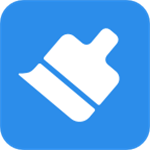 360清理大师免费下载8.5.6
360清理大师免费下载8.5.6 360手机助手安卓下载1.11
360手机助手安卓下载1.11 itools4.0苹果版下载1.249
itools4.0苹果版下载1.249 91助手官方正式版下载1.93.00
91助手官方正式版下载1.93.00 91助官方最新版下载1.93.00
91助官方最新版下载1.93.00 re文件管理器最新中文版下载1.0
re文件管理器最新中文版下载1.0 爱思助手最新电脑版下载1.303
爱思助手最新电脑版下载1.303 刷机大师ROOT官方下载v4.1.9.21130
刷机大师ROOT官方下载v4.1.9.21130 建工计算器免费手机版V1.0.4
建工计算器免费手机版V1.0.4 壁纸iPaper官方正版v11
壁纸iPaper官方正版v11 pvz杂交版手机版(植物大战僵尸杂交版)v6.0-2438415
pvz杂交版手机版(植物大战僵尸杂交版)v6.0-2438415 owofun安卓版v13
owofun安卓版v13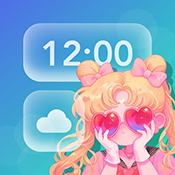 绘涂小组件app官方正版v1.0.0安卓版
绘涂小组件app官方正版v1.0.0安卓版 4D视觉壁纸proapp官方最新版v13
4D视觉壁纸proapp官方最新版v13 LED字幕解锁去除广告版v9
LED字幕解锁去除广告版v9 爱主题壁纸app官方版v13
爱主题壁纸app官方版v13 99围棋2.0手机版V1.61
99围棋2.0手机版V1.61 展翅翱翔手机版V1.1.101
展翅翱翔手机版V1.1.101 天天象棋无障碍版V4.2.6.2
天天象棋无障碍版V4.2.6.2 腾讯天天象棋V4.2.6.2
腾讯天天象棋V4.2.6.2 JJ象棋V5.20.01
JJ象棋V5.20.01 三国杀一将成名双端互通版V1.0.302
三国杀一将成名双端互通版V1.0.302 万宁象棋双人联机版V1.0.13
万宁象棋双人联机版V1.0.13 边锋掼蛋(赢豪礼)V8.6.55
边锋掼蛋(赢豪礼)V8.6.55 全能格式转换工厂(视频格式转换工厂) v3.1.5 安卓版1.6.0
全能格式转换工厂(视频格式转换工厂) v3.1.5 安卓版1.6.0 欢乐三国杀最新版v2.1.0
欢乐三国杀最新版v2.1.0 onelife维卡币商城v1.0.0
onelife维卡币商城v1.0.0 艾克斯数藏v1.0.0
艾克斯数藏v1.0.0 脉可寻名片5.00.01
脉可寻名片5.00.01 ES文件浏览器官方版1.0
ES文件浏览器官方版1.0 91清理大师免费下载6.2.2.673
91清理大师免费下载6.2.2.673 ES文件浏览器安卓下载1.0
ES文件浏览器安卓下载1.0





 小米助手最新版官方下载v2.3.0.4071
小米助手最新版官方下载v2.3.0.4071 tenone苹果手机助手中文版下载v3.2
tenone苹果手机助手中文版下载v3.2 华为手机助手最新电脑版下载v11.0.0.530
华为手机助手最新电脑版下载v11.0.0.530 OPPO手机助手官方版下载1.5.7
OPPO手机助手官方版下载1.5.7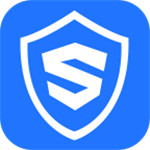 神奇手机管家官方下载v1.25
神奇手机管家官方下载v1.25 卓大师刷机专家官方版下载1.661
卓大师刷机专家官方版下载1.661 PP手机助手正式版最新下载3.0.1
PP手机助手正式版最新下载3.0.1 s换机助手电脑版下载1.0
s换机助手电脑版下载1.0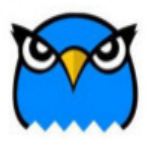 爱应用手机助手下载v4.81
爱应用手机助手下载v4.81